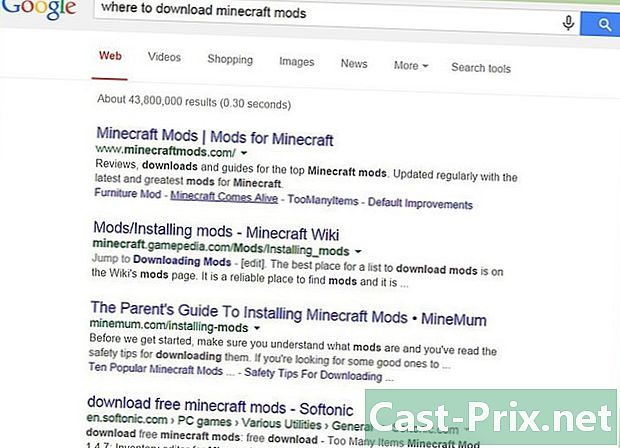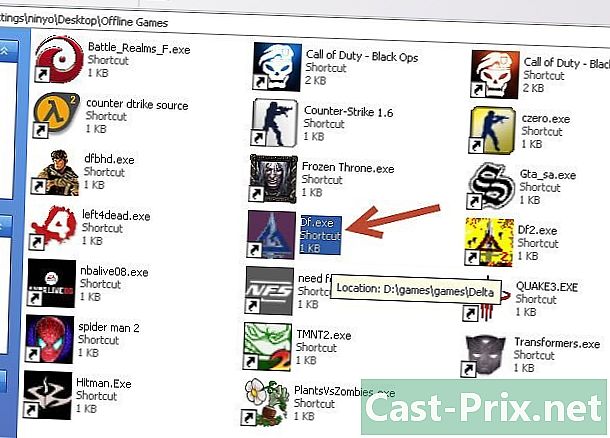কীভাবে ব্যাবিলন অনুসন্ধান থেকে মুক্তি পাবেন
লেখক:
Louise Ward
সৃষ্টির তারিখ:
3 ফেব্রুয়ারি. 2021
আপডেটের তারিখ:
1 জুলাই 2024

কন্টেন্ট
- পর্যায়ে
- পর্ব 1 উইন্ডোজে বাবিল অনুসন্ধান আনইনস্টল করুন
- পার্ট 2 ম্যাক ওএস এক্সে আনইনস্টল করা ব্যাবিলন অনুসন্ধান
- পার্ট 3 মোজিলা ফায়ারফক্স থেকে ব্যাবিলন অনুসন্ধান সরান
- পার্ট 4 গুগল ক্রোম থেকে ব্যাবিলন অনুসন্ধান সরান
- পর্ব 5 ইন্টারনেট এক্সপ্লোরার থেকে ব্যাবিলন অনুসন্ধান সরান
ব্যাবিলন অনুসন্ধান হ'ল একটি সরঞ্জামদণ্ড যা আপনার কম্পিউটারের অপারেটিং সিস্টেমের "রুটকিট" (ক্রিয়াকলাপ আড়ালকরণ সরঞ্জাম) এর মাধ্যমে ইন্টারনেট ব্রাউজারের সেটিংস এবং ইন্টারফেস হাইজ্যাক করার জন্য পরিচিত। বেশিরভাগ ক্ষেত্রে, ব্যাবিলন অনুসন্ধান অন্যান্য তৃতীয় পক্ষের প্রোগ্রামগুলির সাথে আপনার কম্পিউটারটি পরিদর্শন করবে এবং এতে সেগুলি ইনস্টল করবে। ব্যাবিলন অনুসন্ধান থেকে পরিত্রাণ পেতে, আপনাকে অবশ্যই আপনার কম্পিউটার থেকে প্রোগ্রামটি আনইনস্টল করতে হবে এবং আপনার সমস্ত ইন্টারনেট ব্রাউজার থেকে ব্যাবিলন সরঞ্জামদণ্ডটি সরিয়ে ফেলতে হবে।
পর্যায়ে
পর্ব 1 উইন্ডোজে বাবিল অনুসন্ধান আনইনস্টল করুন
-

পরবর্তী টাস্কবারের ব্যাবিলন আইকনে ডান ক্লিক করুন, "প্রস্থান করুন" নির্বাচন করুন। এটি ব্যাবিলন অ্যাপ্লিকেশন সম্পর্কিত ব্যাকগ্রাউন্ড প্রক্রিয়া বন্ধ করবে। -

"শুরু" ক্লিক করুন এবং "নিয়ন্ত্রণ প্যানেল" নির্বাচন করুন। আপনি নিয়ন্ত্রণ প্যানেল উইন্ডো খোলা দেখতে পাবেন। -

"একটি প্রোগ্রাম ইনস্টল / আনইনস্টল করুন" বা "একটি প্রোগ্রাম আনইনস্টল করুন" এ ক্লিক করুন। -

ব্যাবিলন অনুসন্ধান বা ব্যাবিলন সফ্টওয়্যার সম্পর্কিত প্রোগ্রামগুলি সনাক্ত করতে প্রোগ্রামগুলির পুরো তালিকাটি পরীক্ষা করে দেখুন। উদাহরণস্বরূপ, আপনি "ব্যাবিলন 9", "হোয়াইট লেবেল অ্যাপস", "ব্যাবিলন এন্টারপ্রাইজ", "ব্যাবিলন বৈদ্যুতিন অভিধান" এবং "ব্যাবিলন মোবাইল" পেতে পারেন। -

আপনার কম্পিউটার থেকে সমস্ত ব্যাবিলন প্রোগ্রাম আনইনস্টল করার বিকল্পটি নির্বাচন করুন। এটি হয়ে গেলে, ইন্টারনেট ব্রাউজারগুলি থেকে ব্যাবিলন অনুসন্ধান সরাতে তিন, চার এবং পাঁচ ধাপে যান।
পার্ট 2 ম্যাক ওএস এক্সে আনইনস্টল করা ব্যাবিলন অনুসন্ধান
-

"অ্যাপ্লিকেশনগুলি" ফোল্ডারটি খুলুন এবং ব্যাবিলন অ্যাপ্লিকেশনটি সন্ধান করুন।- যদি ব্যাবিলন কোনও প্রোগ্রাম হিসাবে ইনস্টল না করা থাকে তবে ফায়ারফক্স এবং ক্রোম থেকে ব্যাবিলন সরিয়ে নিতে এই গাইডের তিন এবং চার পদক্ষেপে যান।
-

আপনার ডেস্কটপের ট্র্যাশ আইকনে ব্যাবিলনকে সরান। -

ট্র্যাশে রাইট ক্লিক করুন এবং "ট্র্যাশ খালি করুন" নির্বাচন করুন। ব্যাবিলনের অ্যাপ্লিকেশনটি আপনার ম্যাক কম্পিউটার থেকে আনইনস্টল করা হবে।- আপনার ইন্টারনেট ব্রাউজারগুলি থেকে ব্যাবিলন অনুসন্ধান সরাতে গাইডের তিন এবং চার পদক্ষেপে যান।
পার্ট 3 মোজিলা ফায়ারফক্স থেকে ব্যাবিলন অনুসন্ধান সরান
-

ফায়ারফক্স উইন্ডোটির শীর্ষে "সহায়তা" ক্লিক করুন, "সমস্যা সমাধানের তথ্য" নির্বাচন করুন select -

পৃষ্ঠার উপরের ডানদিকে ফায়ারফক্স রিসেট ক্লিক করুন, আপনার পছন্দ নিশ্চিত করতে "ফায়ারফক্স রিসেট করুন" ক্লিক করুন। এটি আপনার ব্যক্তিগত ডেটা যেমন বুকমার্ক বা বুকমার্কগুলি মুছে ফেলবে না। -

ফায়ারফক্স পুনরায় চালু না হওয়া পর্যন্ত অপেক্ষা করুন, "সমাপ্তি" ক্লিক করুন। ফায়ারফক্স পুনরায় চালু হবে এবং ডিফল্ট সেটিংস পুনরুদ্ধার হবে। ব্যাবিলন অনুসন্ধান স্থায়ীভাবে আপনার ইন্টারনেট ব্রাউজার থেকে মুছে ফেলা হবে।
পার্ট 4 গুগল ক্রোম থেকে ব্যাবিলন অনুসন্ধান সরান
-

মেনু বোতামে ক্লিক করুন এবং "সেটিংস" নির্বাচন করুন। একটি ড্রপ-ডাউন তালিকা উপস্থিত হবে এবং "সেটিংস" মেনুটি একটি নতুন ট্যাবে উপস্থিত হবে। -

"উন্নত সেটিংস দেখান ..." এ ক্লিক করতে পৃষ্ঠার নীচে যান to -

"রিসেট ডিফল্ট" এ ক্লিক করুন এবং তারপরে আপনার পছন্দটি নিশ্চিত করতে "রিসেট করুন" এ ক্লিক করুন। আপনার ব্যক্তিগত তথ্য প্রভাবিত হবে না। রিসেটটি সম্পূর্ণ হয়ে গেলে, ব্যাবিলন অনুসন্ধান Chrome থেকে সরানো হবে।
পর্ব 5 ইন্টারনেট এক্সপ্লোরার থেকে ব্যাবিলন অনুসন্ধান সরান
-

উইন্ডোর উপরের ডানদিকে "গিয়ার" দ্বারা উপস্থাপিত আইকনটিতে ক্লিক করুন এবং "ইন্টারনেট বিকল্প" নির্বাচন করুন। এটি "ইন্টারনেট বিকল্প" ডায়ালগ বাক্সটি খুলবে। -

"উন্নত" ট্যাবে ক্লিক করুন তারপরে "রিসেট" বোতামটি ক্লিক করুন। -

"ব্যক্তিগত ডেটা মুছুন" বাক্সটি চেক করুন তারপরে "পুনরায় সেট করুন" এ ক্লিক করুন। এটি আপনার বুকমার্ক এবং বুকমার্কগুলি মোছা না করেই ইন্টারনেট এক্সপ্লোরারের ডিফল্ট সেটিংস পুনরুদ্ধার করবে। -

ইন্টারনেট এক্সপ্লোরার পুনরায় সেট করার সময়ের জন্য অপেক্ষা করুন, "বন্ধ করুন" ক্লিক করুন। -

আপনার বর্তমান ইন্টারনেট এক্সপ্লোরার সেশনটি বন্ধ করুন এবং একটি নতুন খুলুন। ব্যাবিলন অনুসন্ধান স্থায়ীভাবে আপনার ব্রাউজার থেকে মুছে ফেলা হবে।